Jednou z najlepších vecí na systéme Windows je, že si ho môžete takmer nekonečne prispôsobiť tak, aby vyzeral a vyzeral tak, ako chcete. Aj keď sú predvolené nastavenia celkom dobré, vždy je čo vylepšiť.
Ako teda nakonfigurujete počítač tak, aby sa ikony na pracovnej ploche zmenšovali? Tento tutoriál vás prevedie krokmi zmenšenia týchto ikon a vysvetlí, ako ich presúvať, meniť a mazať.
Zmenšiť (alebo zväčšiť) ikony na pracovnej ploche v systéme Windows 10
Na zmenšenie ikon na pracovnej ploche v systéme Windows 10 sú k dispozícii tri preddefinované predvolené hodnoty. Na úpravu veľkosti môžete tiež použiť rolovacie koliesko myši.
Vyberte veľkosť ikony z troch preddefinovaných možností
- Kliknite pravým tlačidlom myši na prázdne miesto na pracovnej ploche Windows 10.
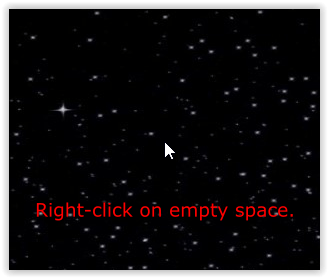
- Vyberte Vyhliadka.
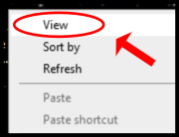
- Vyberte jednu z prednastavených možností: Malé ikony, Stredné ikony, alebo Veľké ikony.
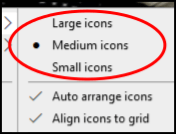
Pomocou rolovacieho kolieska myši upravte veľkosť ikony 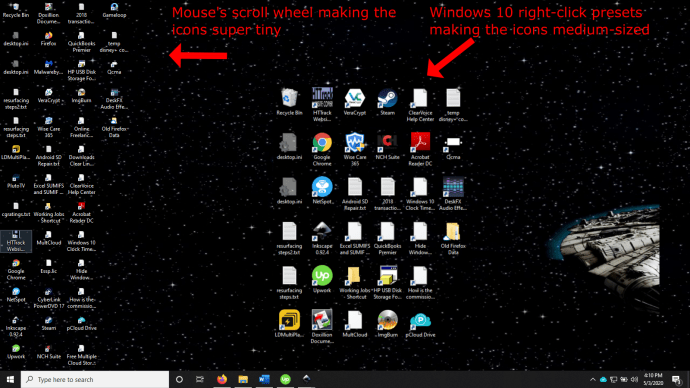
Ak chcete zmeniť veľkosť ikon na ploche pomocou myši na počítači, postupujte takto:
- Umiestnite myš na prázdne miesto na pracovnej ploche.
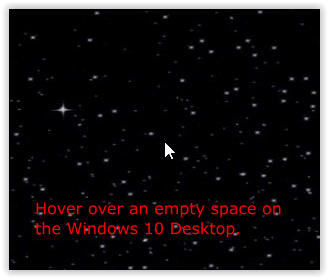
- Vydrž Ctrl na klávesnici a posuňte sa koliesko myši dopredu a dozadu na zmenu veľkosti ikon na pracovnej ploche Windows 10. Pamätajte, že to nezmení veľkosť písma ani iné obrázky.
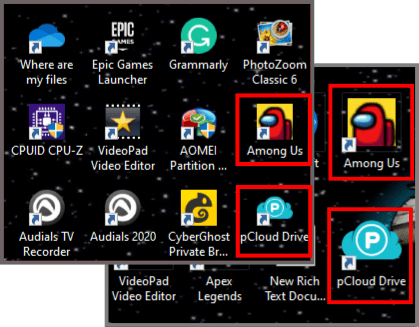
Na úpravu veľkosti ikony použite touchpad laptopu / netbooku
Ak chcete zmeniť veľkosť ikon na ploche pomocou touchpadu alebo dotykovej obrazovky notebooku, postupujte takto:
- Na pracovnej ploche (ľubovoľné miesto) položte dva prsty (zvyčajne palec a ukazovák) na touchpad, potom ich posuňte spolu alebo preč, aby ste veľkosť ikony postupne upravovali.
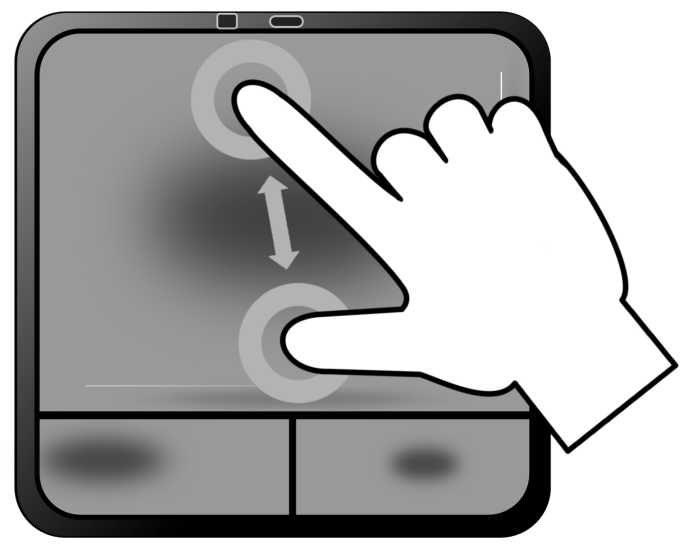
- Ak vám na touchpade nedôjde miesto, opakujte vyššie uvedený postup, kým nedosiahnete požadovanú veľkosť ikony.
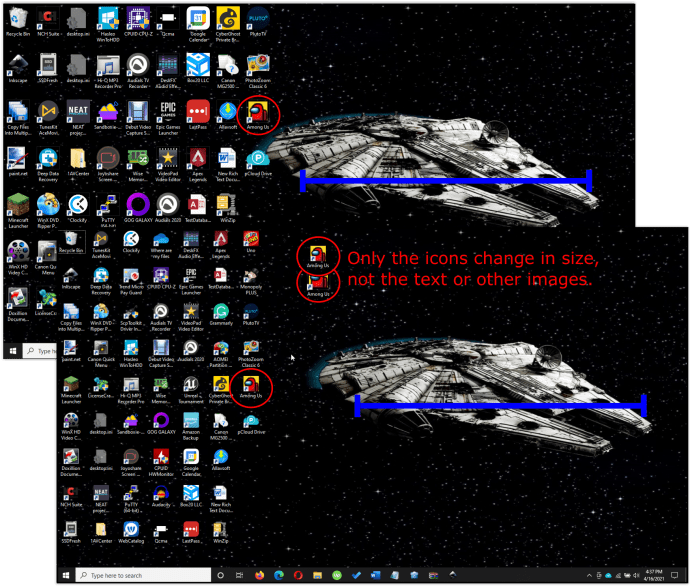
Zmena veľkosti ikon systému Windows 10 pomocou kolieska myši alebo touchpadu ponúka väčšiu kontrolu, pretože nie sú obmedzené na tri predvoľby. Tieto tri možnosti zmeny veľkosti môžete použiť, aby ste našli ideálny doplnok pre vašu pracovnú plochu.
Upravte veľkosť textu, spustené aplikácie a ďalšie vizuálne prvky
Ak sa chystáte prispôsobiť svoju pracovnú plochu, môžete spolu s týmito ikonami zmeniť aj veľkosť textu a ďalších grafických položiek. Tento proces sa vzťahuje na všetky aplikácie, okná a zobrazenia obrazovky.
ako pridať hry do knižnice sváru
- Prejdite na Nastavenia -> Systém -> Displej .
- Zmeňte posúvač pod položkou „Zmeniť veľkosť textu…“
- Posuňte ho hore, aby sa všetko zväčšilo, alebo nadol, aby ste ho zmenšili.
- Vyberte Podať žiadosť akonáhle budete šťastní.
Rozlíšenie vašej obrazovky zostane rovnaké, ale zobrazené položky sa budú zväčšovať alebo zmenšovať na základe vami zvoleného nastavenia. Primárne je navrhnutý tak, aby veci na obrazovke boli lepšie viditeľné, ale je užitočný aj v iných aplikovateľných ohľadoch!
Zmena veľkosti textu funguje s väčšinou, ale nie so všetkými aplikáciami pre Windows. Ak je program plne kompatibilný s Windows 10, bude fungovať. Ak aplikácia nie je stopercentne kompatibilná, môže sa Windows pokúsiť zmeniť jej mierku, aby sa zmestila, alebo ju nechá na pokoji.
Upravte veľkosť ikony v Prieskumníkovi Windows
Môžete tiež zmeniť vzhľad súborov a priečinkov v Prieskumníkovi súborov systému Windows 10.
- Otvorte program Windows Prieskumník.

- Vyberte vyhliadka z horného menu.

- Vyberte nastavenie priamo zospodu v zobrazenej ponuke pásky.
- Môžete tiež použiť Ctrl a rolovacie koliesko myši znova trik, ak chcete.
Ako vidíte z vyššie uvedených informácií, vo vašom systéme máte nekonečné možnosti nastavenia veľkosti. Či už chcete iba malé ikony, aby ste niektoré uložili a uchovali svoje nádherné tapety alebo väčšie, aby ste ich lepšie videli, Windows 10 má veľa spôsobov, ako to urobiť!
Ak chcete tiež zmeniť vzhľad akýchkoľvek ikon pevných alebo mäkkých odkazov, môžete to urobiť prispôsobiť šípky na ploche aby vyhovoval vašim potrebám.









